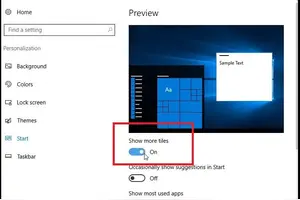1.win10怎么设置系统默认文件夹
点击win10左下角的窗口按键,并在随后的弹出窗口中选择靠下方的菜单进入, 在设置菜单中选择第一排的第一个图标,参考下图,系统:显示、通知、应用和电源选项 系统菜单缺省会进入到子项目中,选择左侧的竖形菜单,将菜单移至靠下方的选型进入 先查看下右方上排的所有磁盘驱动器空间使用情况,然后下拉菜单到下方 可以修改新的文档、视频、图片以及音乐的保存位置,选择任一项,点击下方的盘符,选择一个最空的位置。
选择完成后,马上生效。可以用最上方退回上一层后,再进入此设置进行确认,这时会在刚才选的盘中生成一个用户的目录,今后默认保存会存在那个目录中。

2.win10系统桌面怎么设置文件列表
首先打开一个含有文件的文件夹。然后在桌面空白处单击右键选择查看再选择自己喜欢的文件夹视图(本经验作者喜欢中等图标)。
设置好后我们便能看到打开的这个文件夹的文件夹视图已经是中等图标了。
上面两步我们只是改了打开的那一个文件夹文件夹视图,而其他的文件夹视图是没有变的。下面讲解将更改后的文件夹视图应用到整台电脑的所有文件夹的方法:我们先单击展开文件夹上方工具栏的查看。
在查看里也可以更改该文件夹的文件夹视图。我们单击打开查看里最右边的选项。
单击后边弹出打开了文件夹选项,这里文件夹选项的打开方式就和以往win7、win8系统是不一样的了。
我们先点击文件夹选项的查看,再点击应用到文件夹。
最后在弹出的文件夹视图对话框中我们选择是。自此我们电脑所有文件夹的视图都是中等图标了(我喜欢中等图标,所有设置的是中等图标。喜欢其他类型视图的设置的什么视图应用到文件夹操作完成后所有文件夹就是你设置的那种视图了)。
3.Win10启动文件夹在哪里,Win10怎么添加开机启动项
方法/步骤1
1
第一个方法是登录自己用户时才能开机启动的启动文件夹。这是我自己用户的启动文件夹的地址C:\Users\ray\AppData\Roaming\Microsoft\Windows\Start Menu\Programs\Startup(注意\ray是我自己用户的用户名,大家复制粘贴时要改为你们自己的用户名),大家复制这个地址到文件夹的地址栏里再按回车键就能进去启动文件夹。
2
或者按照我现在给出的中文路径依次打开文件夹。中文路径:这台电脑\C盘(系统盘)\用户\ray(你自己的用户)\AppData\Roaming\Microsoft\Windows\「开始」菜单\程序\启动。
3
注意:AppData是隐藏文件夹,我们要设置能查看隐藏文件夹,在文件夹上方的查看里将隐藏的项目前的框上打上勾。
END
方法/步骤2
1
第二个方法是登录所有用户时都能开机启动的启动文件夹。所有用户通用的开机启动文件夹地址是C:\ProgramData\Microsoft\Windows\Start Menu\Programs\StartUp,直接复制该地址到地址栏按回车键就能直接进入启动文件夹。
2
同样的我给出中文路径,大家按照路径一个一个打开直到启动文件夹。中文路径:这台电脑\C盘\ProgramData\Microsoft\Windows\「开始」菜单\程序\启动。(注:ProgramData也为隐藏文件夹)
3
附加:win10自带的搜索功能不能搜索文件夹,只能搜索具体的文件,所以我们不能通过搜索直接搜索到启动文件夹。
END
启动文件夹的使用
我们可以直接将应用软件的快捷方式拖到启动文件夹里,下次开机时便会自动运行这些软件。
我们还可以通过复制将应用软件的快捷方式粘贴到启动文件夹里。
有趣的是,当我们直接将各种格式的文件放入启动文件夹里,开机后电脑会自动打开该格式对应的默认程序运行该文件。比如歌曲文件就会用默认的音乐播放器播放,视频文件就会用默认的视频播放器播放,doc、xls之类的文档就会自动用office打开。
我们不需要开机启动某些软件时,直接将启动文件夹里的这些软件的快捷方式删除掉便好了。
END
注意事项
如果你的电脑有多个用户,不同的用户有不同的开机启动的启动文件夹。
不需要开机启动某些软件了就将启动文件夹里的该软件的快捷方式删除掉。
转载请注明出处windows之家 » win10文件夹选项设置
 windows之家
windows之家